上一篇
电脑技巧🖥账户管理 用户账户控制关闭方法详解
- 问答
- 2025-08-21 13:33:37
- 9
【2025年8月】近期微软在Windows 11最新测试版中强化了安全防护机制,用户账户控制(UAC)的弹窗频率和验证方式再度升级——这让许多习惯传统操作的用户重新关注起关闭UAC的方法,不过需要注意的是,关闭UAC会降低系统安全性,请务必谨慎操作。
▌什么是用户账户控制(UAC)?
当你安装软件或修改系统设置时,那个突然变暗屏幕并弹出的是否允许操作的提示框就是UAC,它就像系统的保安,每次有程序试图进行敏感操作时都会要求你出示"通行证",虽然偶尔会觉得麻烦,但它能有效防止恶意软件悄悄篡改系统。
▌关闭前的必备知识
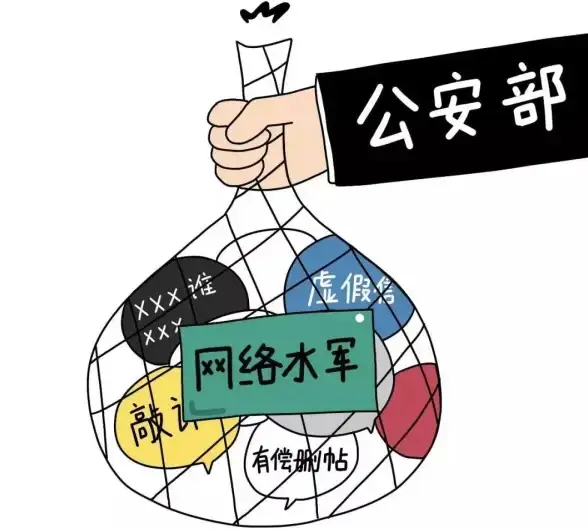
- 关闭后系统将不再提示权限申请,恶意软件可能直接获得高级权限
- 部分软件需要手动以管理员身份运行
- 建议仅临时关闭,完成操作后立即恢复
- 企业环境中的设备通常禁止关闭UAC
▌详细关闭步骤(以Win10/Win11为例)
通过控制面板(最稳妥)
- 右键点击开始菜单选择"运行"
- 输入"control.exe"敲回车打开控制面板
- 查看方式改为"大图标"后找到"用户账户"
- 点击"更改用户账户控制设置"
- 将滑块拖到最底部"从不通知"
- 重启电脑后生效
注册表修改(高级用户适用)

- Win+R输入regedit打开注册表编辑器
- 定位到:HKEY_LOCAL_MACHINE\SOFTWARE\Microsoft\Windows\CurrentVersion\Policies\System
- 找到EnableLUA项,双击将数值从1改为0
- 找到ConsentPromptBehaviorAdmin,同样改为0
- 注销重新登录即可
组策略设置(仅限专业版以上版本)
- 在运行窗口输入gpedit.msc
- 依次展开:计算机配置→Windows设置→安全设置→本地策略→安全选项
- 在右侧找到"用户账户控制:管理员批准模式中管理员的提升提示行为"
- 双击选择"不提示,直接提升"
- 再到"用户账户控制:用于内置管理员账户的管理员批准模式"选择已禁用
▌更安全的选择:调整而不完全关闭
如果只是觉得弹窗频繁,可以将UAC级别调整到第二档(默认档位的下一级),这样既保持基本防护,又减少弹窗次数,很多专业人士都采用这种折中方案。
▌重要提醒
根据微软2025年安全报告,完全关闭UAC的设备遭遇勒索软件攻击的概率是开启设备的3.7倍,如果只是为了运行某些老软件,更推荐右键选择"以管理员身份运行"的临时授权方式。
记得完成操作后尽快恢复UAC保护哦!毕竟数据安全才是最重要的。
本文由 进芳洲 于2025-08-21发表在【云服务器提供商】,文中图片由(进芳洲)上传,本平台仅提供信息存储服务;作者观点、意见不代表本站立场,如有侵权,请联系我们删除;若有图片侵权,请您准备原始证明材料和公证书后联系我方删除!
本文链接:https://xdh.7tqx.com/wenda/684837.html









发表评论